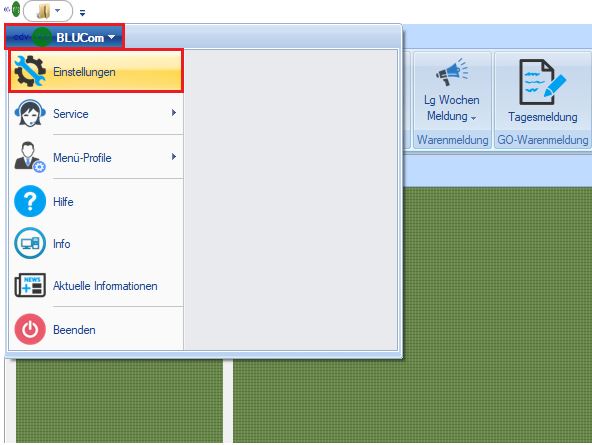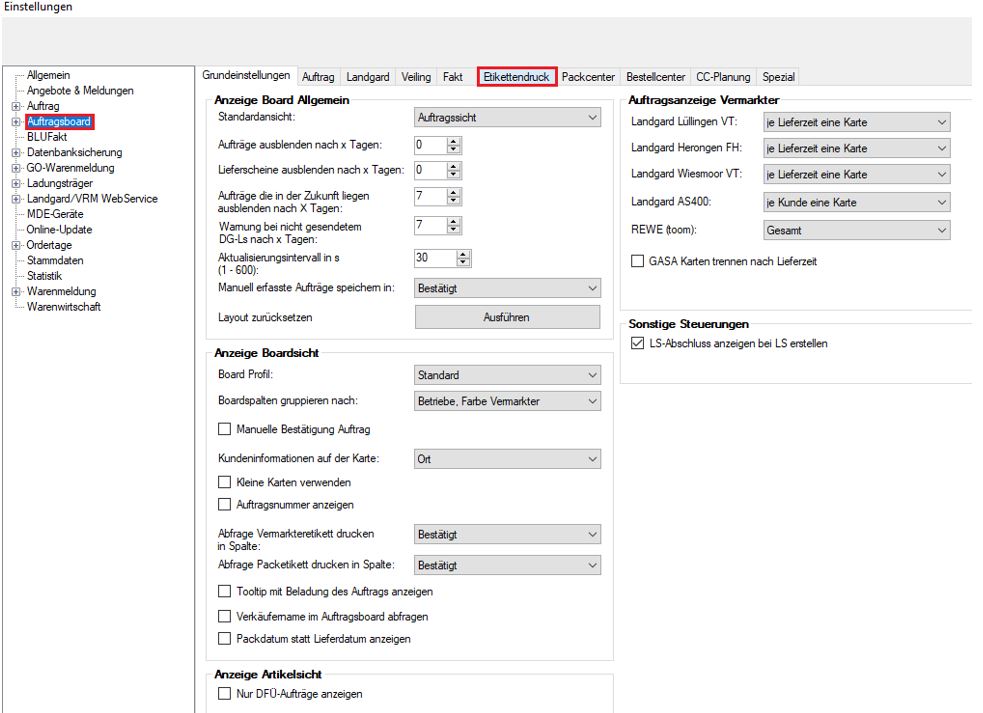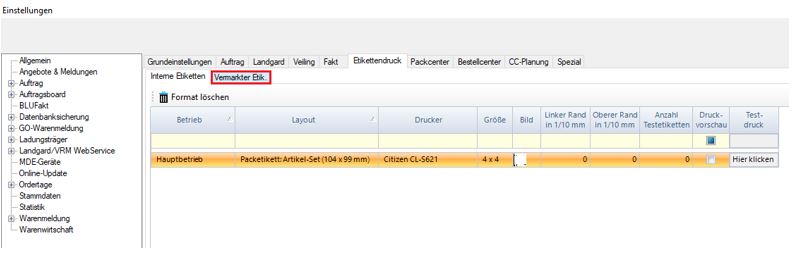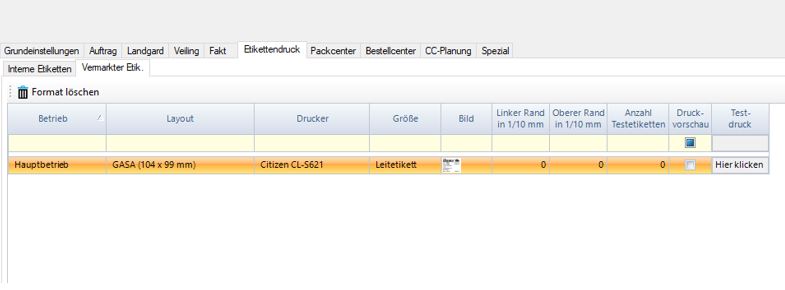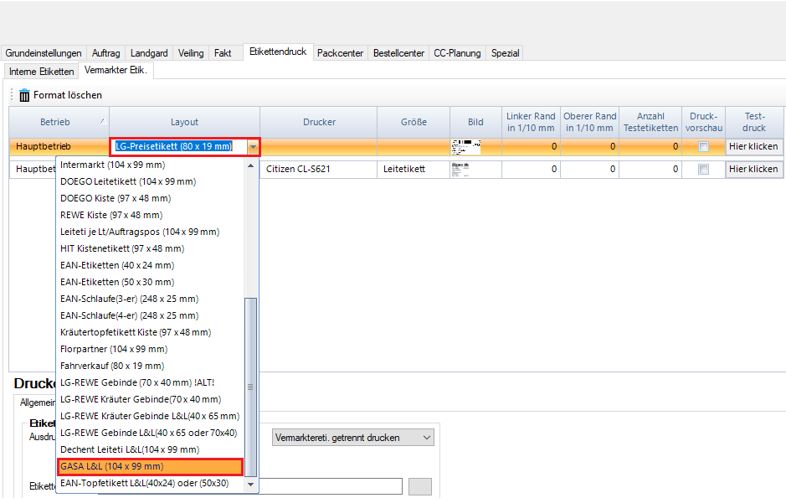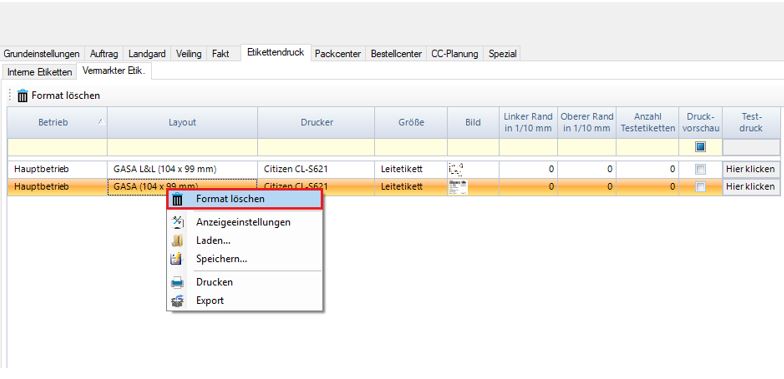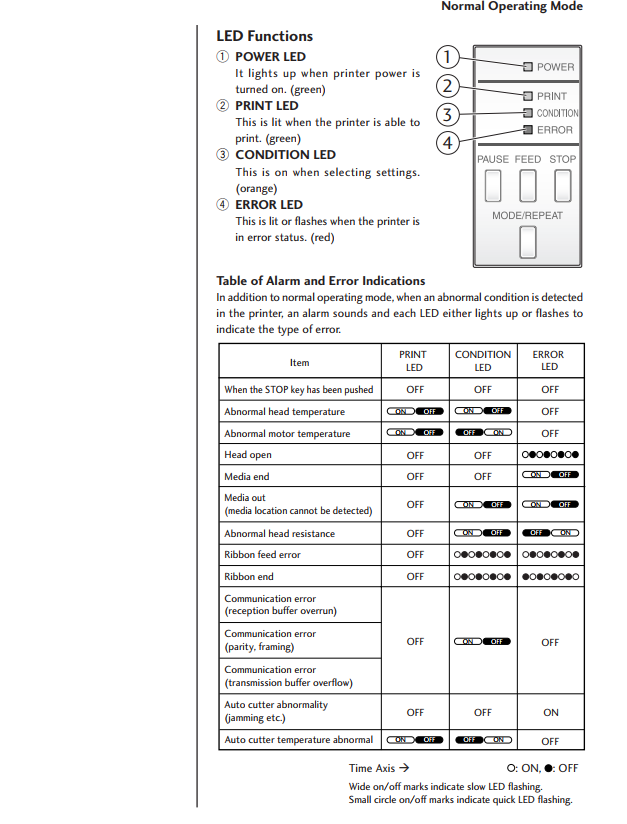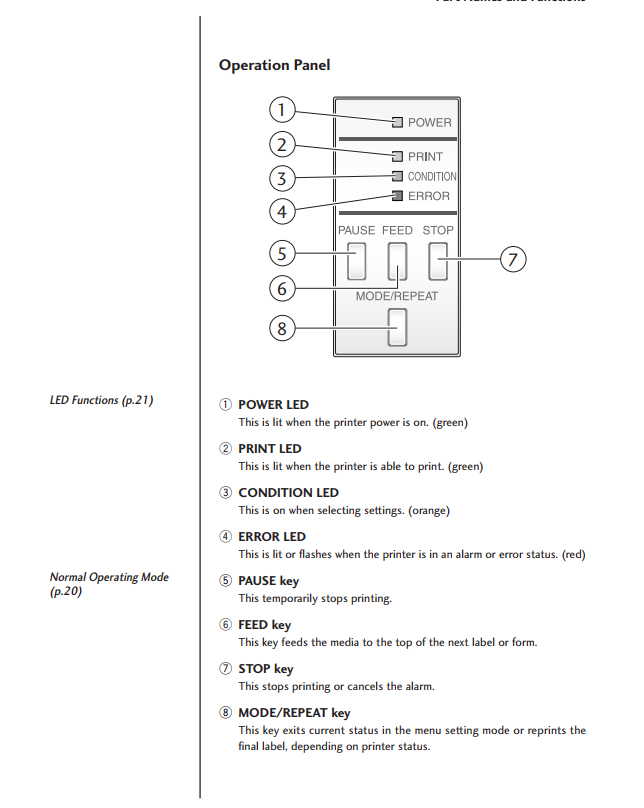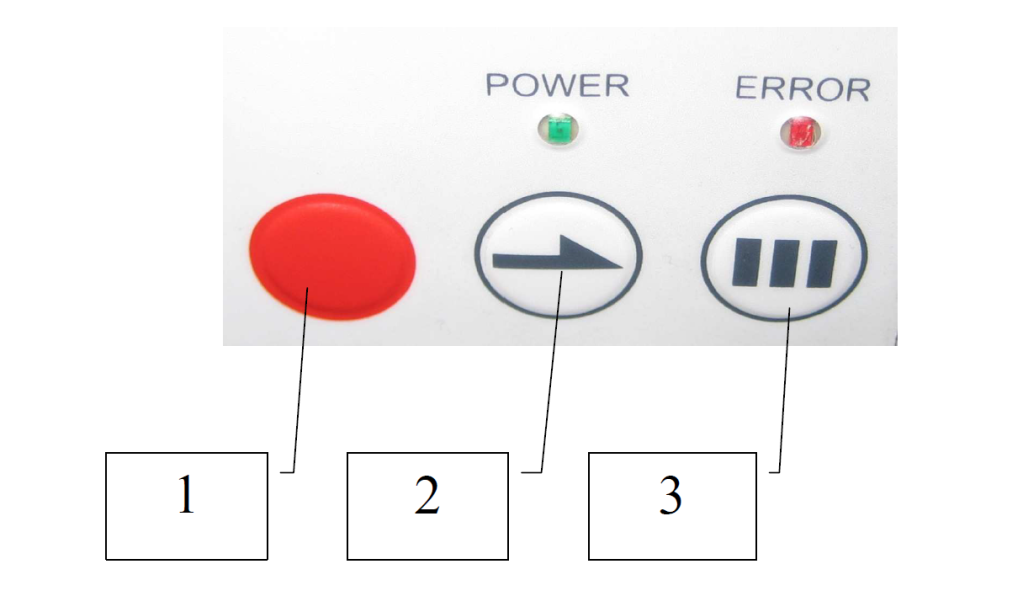Release 3.40.x: BLUCom – Juli 2020
Vor Durchführung des Updates bitte folgendes beachten!
Planen Sie die Durchführung des Updates so ein, dass Sie unsere Hotline erreichen können, falls sich Fragen oder Probleme ergeben!
Die Hotline-Zeiten sind an Werktagen:
Mo.-Do. 8.00 bis 18.00 Uhr, Fr. 8.00 bis 17.00 Uhr
Telefon +49 (0)251 686120
Neuerungen im Release 3.40.x:
1. Auftragsboard
- Neuer Vertriebsmarkt Gönnebek VT
Es ist nun möglich für den neuen Vertriebsmarkt Gönnebek VT Aufträge zu empfangen und zu verarbeiten. - Blumengroßhandel Walter Fegers – Absage Funktion
Ab der BLUCom Version 3.40.0.0 ist es möglich, für den Vermarkter Fegers, Absagen von Aufträgen elektronisch an den Vermarkter zu übertragen. - Druckersteuerung
In dieser Version wurde die Handhabung der Druckersteuerung innerhalb des Auftragsboard angepasst. Im Detail bedeutet es, dass wenn Ihr Drucker nicht verfügbar ist, auf Grund von Windows Updates oder von fehlenden Einstellungen erkennt BLUCom diesen Umstand.
Wenn Sie nun den Druckauftrag ausführen erscheint eine Druckerauswahlbox, in dieser können Sie einen anderen Drucker auswählen. Die Auswahl wird zusätzlich in Ihre Einstellungen gespeichert.
Ebenso wurde eine Möglichkeit geschaffen temporär auf einem anderen Drucker zu arbeiten ohne die Einstellungen zu verändern. Dazu müssen Sie im Etikettencenter auf das Druckersymbol mit der rechten Maustaste klicken. Es erscheint nun der Eintrag „Drucken mit Druckerauswahl“.
Hier haben Sie die Möglichkeit einen alternativen Drucker für diesen Druckvorgang festzulegen. Diese Einstellung wird standardmäßig nicht gespeichert. Sollte dennoch der Drucker immer verwendet werden, können Sie „Auswahl speichern“ aktivieren.
- Etiketten Anpassungen – Es wurden einige Korrekturen an bestehenden Pflanzenpass Etiketten und deren Verarbeitung vorgenommen.
2. Stammdaten
- Der Lieferantenstamm wurde um weitere Eingabefelder ergänzt.
- Gültigkeit von Bildern festlegen, Sie haben nun die Möglichkeit für Ihre Bilder ein eine „Standard-Laufzeit“ anzugeben, nach dieser Zeit stehen die Bilder in BLUCom nicht zur Verfügung.
3. BLUCom App
Die BLUCom App steht nun allen Anwender (iOS und Android) in der Version 4.0.15 bereit, mit folgenden Erweiterungen:
- Kameraformat VRM Bilder, Sie können nun direkt über die Funktion „Meine Bilder“ in der App auswählen, ob Sie ein Rechteckiges oder Quadratische Pflanzenbild erstellen wollen.
- VRM Lieferschein, nachträgliche Bilder erfassen:
Sie haben nun die Möglichkeit mittels des QR Codes auf Ihrem ausgedruckten VRM/RFH Lieferschein neue Produktbilder hinzuzufügen.
Dazu müssen Sie nur den QR Code (oben in der rechten Ecke) auf dem Lieferschein einscannen. Sie erhalten dann alle Informationen aus dem Lieferschein in Ihrer BLUCom App angezeigt. Wählen Sie nun den entsprechenden Artikel aus und erstellen ein neues Foto. Das Bild wird nun direkt an die Bilderdatenbank übermittelt.Nachdem Sie die Bilder mittels App übermittelt haben, ist es notwendig den Lieferschein erneut an die VRM zu senden, erst dann wird das neue Bild an der Versteigerungsuhr angezeigt. Ein erneutes Ausdrucken des Lieferscheins ist nicht zwingend notwendig. Eine detaillierte Beschreibung finden Sie hier. - Hilfefunktion – In der App haben Sie nun direkten Zugriff auf die Hilfefunktion von BLUCom.
- Ladungsträger App – Die Ladungsträger App (Zusatzmodul) steht nun in der Release Version zur Verfügung, weitere Infos hier.
4. Allgemeine Anpassungen
- VersionsNr BLUCom – In BLUCom wird Ihnen direkt in der Menüleiste (oben links) die VersionsNr von BLUCom angezeigt.
- Layout zurücksetzen – Es gibt nun immer die Möglichkeiten das Layout des jeweiligen Fensters auf den Standardwert zurückzusetzen. Dazu klicken Sie mit der rechten Maustaste auf den jeweiligen Reiter und setzen Sie das Layout zurück.
- Formularfehler – Es wurden einige Formularverarbeitungsfehler in Bezug auf den Ausdruck korrigiert.